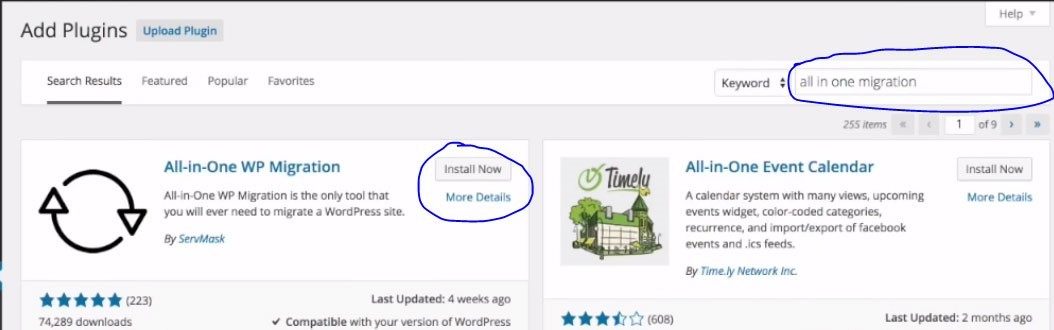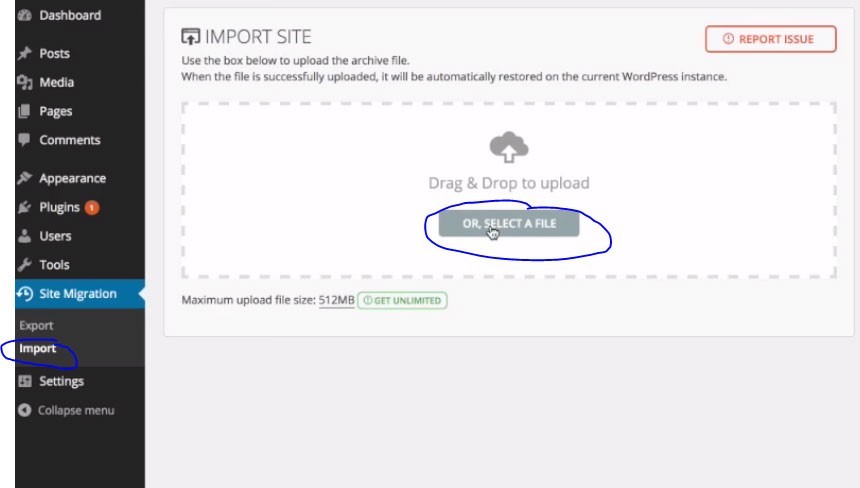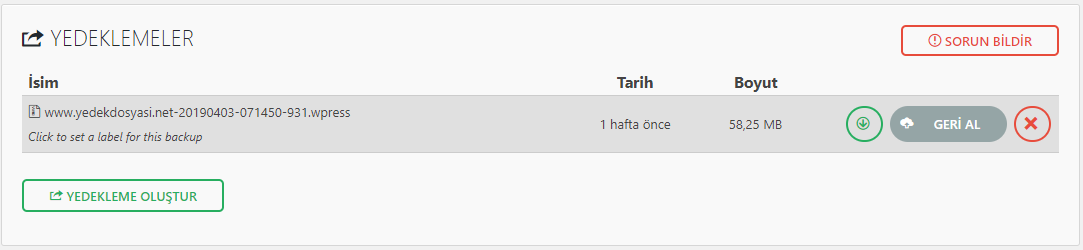- 6 Haz 2019
- 51
- 4
Wordprees site taşıma eklentisi
Evet bu yazımın herkese faydalı olacağını düşünüyorum özellikle wordprees (cms ( içerik yönetim sistemi ) ) gibi bir sistemde sitesi olanlara çok yararlı olacaktır. çok sorulan sorular arasında üst sıralarda bu konu yer alıyor neyse sizi fazla yormadan devam edelim All in One WP Migration eklentisi ile sitemizi başka bir domaine taşıma işlemi olacak anlatacaklarım en kolay method site taşıma konusunda
Evet bu yazımın herkese faydalı olacağını düşünüyorum özellikle wordprees (cms ( içerik yönetim sistemi ) ) gibi bir sistemde sitesi olanlara çok yararlı olacaktır. çok sorulan sorular arasında üst sıralarda bu konu yer alıyor neyse sizi fazla yormadan devam edelim All in One WP Migration eklentisi ile sitemizi başka bir domaine taşıma işlemi olacak anlatacaklarım en kolay method site taşıma konusunda
Bu site taşıma konusu 2 farklı yöntemi vardır biri manuel diğeride otomatik taşıma yöntemleridir ben size otomatik olan yöntemi anlatmak istedim daha rahat olması için.
Bu site taşıma işlemini yapmadan önce önemli bir husus var. Sitenin yedeğini doğru bir şekilde almak gerekiyor ve bu yedeği alabilmek için 2 method bulunmaktadır.
Method - 1
Öncelikle cpanele girip oradan Public_Html dizinine gelip dizin içindeki herşeyi arşivleyin (extract) daha sonra yeni hosta bu verileri arşivden çıkararak yine public_html dizinine atıyoruz.
PhpMyAdmin üzerinde bulunan WordPress verilerini depoladığınız veritabanını da yine dışa aktarıp yeni hosting hesabınızda oluşturacağınız veritabanı içerisine import edin. Bu sayede hem dosyalarınızı hem veritabanınızı yeni hosting hesabına taşımış olacaksınız. ( Cpanel üzerinden Full Backup yaparak tüm sitenin yedeğini oluşturup bu dosyayı bilgisayarınıza indirebilirsiniz.) 
Method - 2
bu method ise kolay yoludur aktarmanın verileri pcye indirip daha sonra hosta aktarmak yerine direct aktarma yoluyla zamandan tasarruf edebiliriz arkadaşlar devam edelim şimdi ise uzak sunucudan yedek nasıl alınır zor yöntemi ilk methodla anlattık kolay yönteminide anlatalım size
İlk olarak yedekleme sihirbazına giriyoruz.
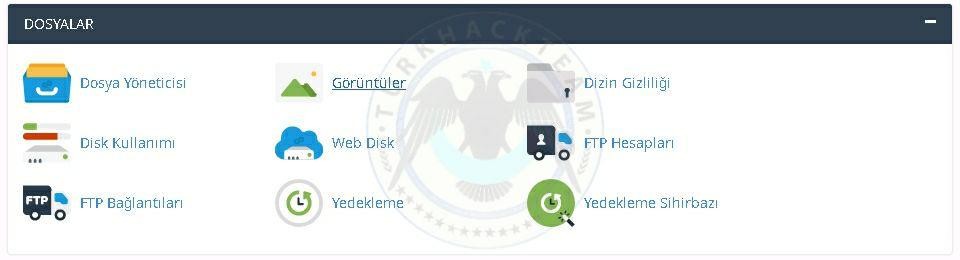
Daha sonra yedekleme yazan yere girelim.
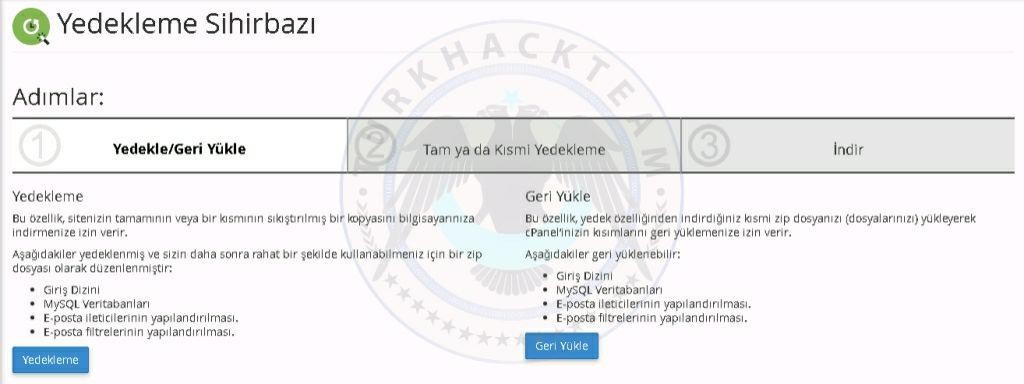
ve tam yedekleme yazan yere tıklayalım.
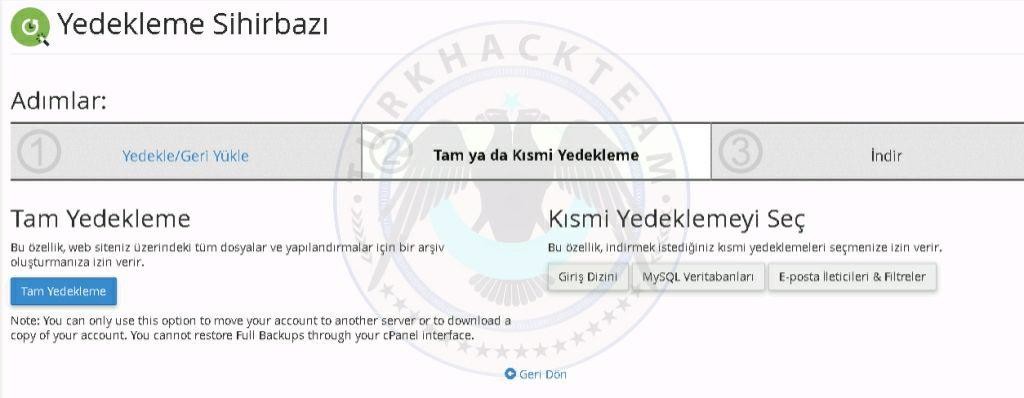
şimdide Yedekleme Hedef Yeri yazan yerden yedeklemeyi nereye yapmak istiyorsak onu seçiyoruz. Uzak FTP sunucusu seçildiğinde başka bir hosting hesabına yedekleme yapılacak anlamına geliyor ve bizde onu istiyoruz.
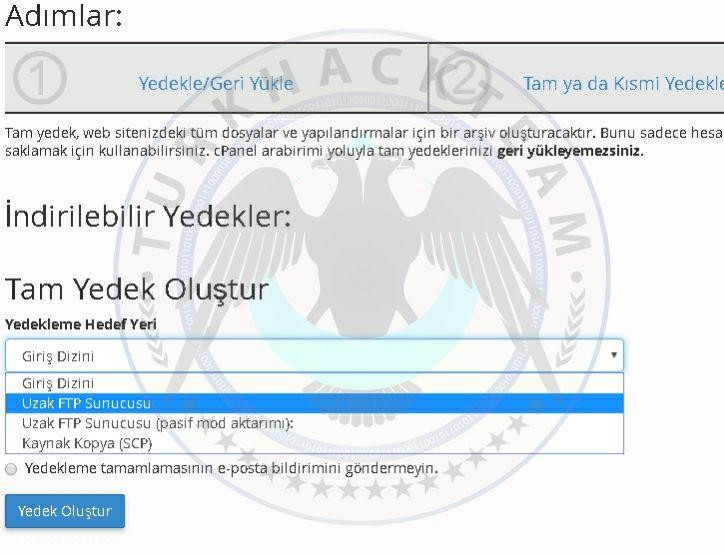
Ekrandaki bilgileri eksiksiz doldurun ve Yedek Oluştur dedikten sonra diğer hosting hesabınızı kontrol edin. 3-5 dakika içerisinde orada dosyanın oluşturulduğunu göreceksiniz. Sitenizin boyutuna göre aktarımın süresi değişmektedir. Saniyede 1-2 mb dosya işlemesi yapılır. Buda sunucunuzun hızına ve size vermiş olduğu yetkiye bağlıdır.
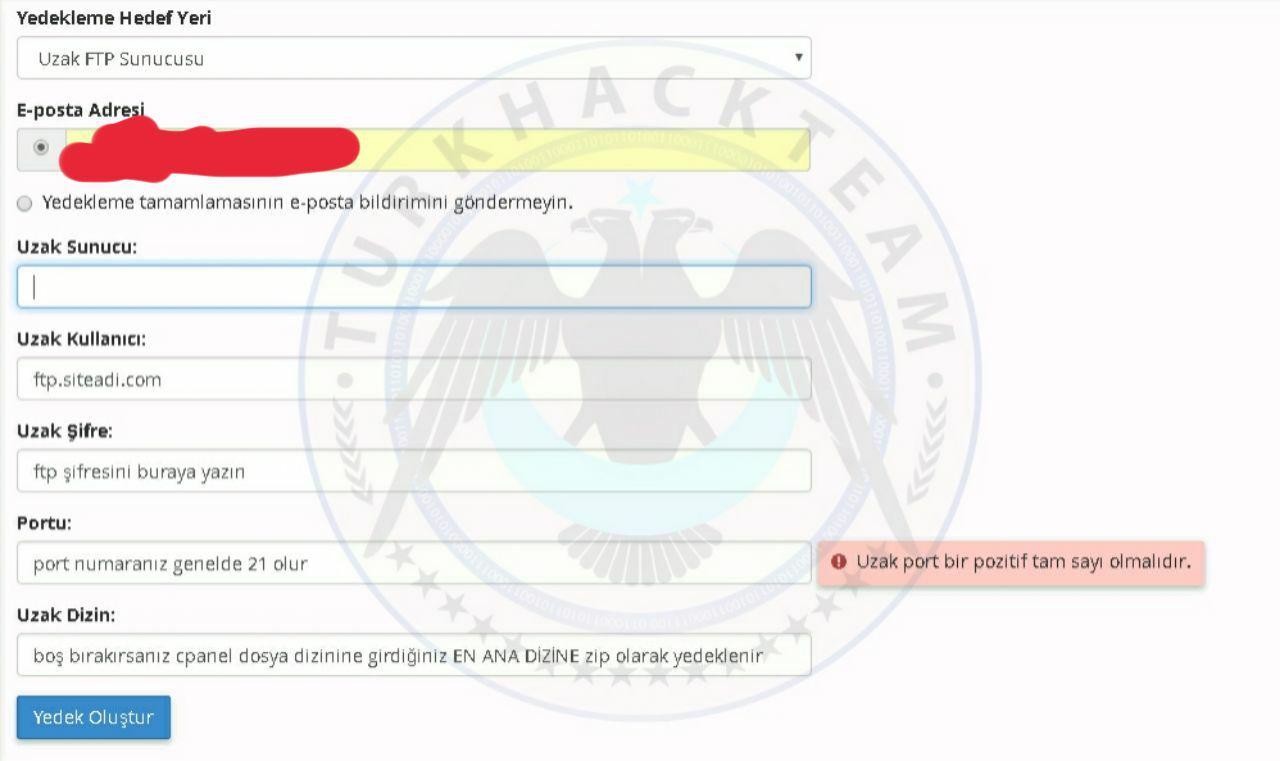
WordPress sitenizin yedeğini nasıl alacağınızın kolay ve zor yöntemini öğrendikten sonra sıra geldi WordPress sitenizi yeni hosting hesabına taşımaya. Bu işlemin eklenti kullanarak ve eklentisiz olarak yapıldığını daha önce söylemiştim. Bu yazıda WordPress sitenizi başka hostinge taşımayı eklenti kullanarak nasıl yapacağınızı anlatıyorum.
WordPress Site Taşıma Eklentisi İndir
WordPress sitenizi başka hosta taşımak için kullanmanız gereken eklenti All-in-One WP Migration eklentisi. Bu eklentiyi buraya tıklayarak WordPress.com üzerinden indirebilir veya WordPress yönetim paneliniz üzerinden eklentiler sekmesi altından All-in-One WP Migration anahtar kelimesini aratarak bulabilir, kurabilir ve etkinleştirebilirsiniz.
Yukarıdaki resimde bulunan arama alanı eklenti arama alanıdır. Bu alanda all in one migration terimini aratarak ilk çıkan eklentiyi kurabilirsiniz.
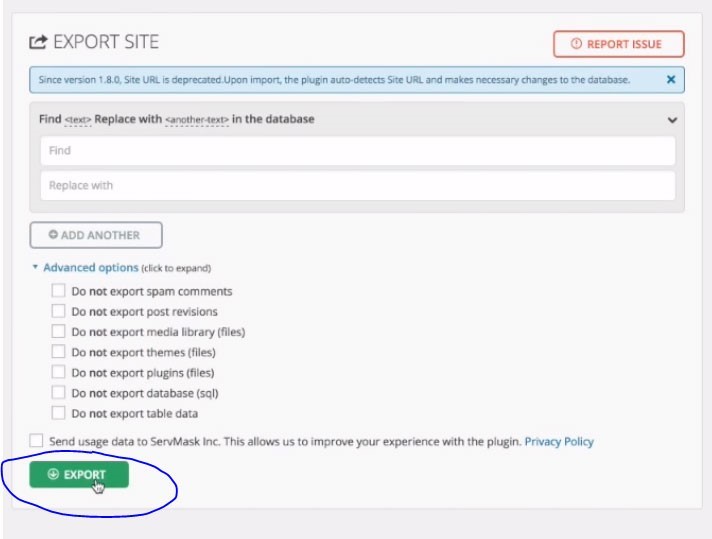
burada başka domaine nasıl taşınır onuda görelim Eklentiyi kurduktan sonra etkineştirin ve soldaki panelden (Genelde Araçlar sekmesi altında bulunur) Site Migration başlığına tıklayın. Daha sonra yapmanız gereken tek şey ise EXPORT butonuna tıklamak. Bu sayede tüm sitenizi tek bir dosya halinde indirebileceksiniz.
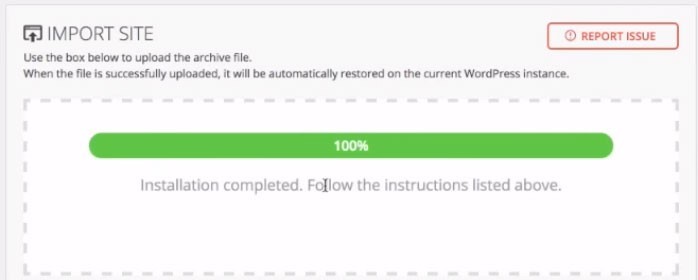
Bu işlem bir süre sonra bitmiş olacak Bittiğinde indirilebilir dosyanız hazırlanmış halde size sunulur ve bu dosyayı indirebilirsiniz. Artık sitemizin yüklenebilir yedeğini aldık ve yeni domaine (hostinge) taşıyabiliriz. Bunun için tek adım kaldı! O adım ise yeni domain hosting hesabına bir WordPress kurulumu yapmak ve içerisine sadece All-in-One WP Migration Eklentisi kurmak
Yazının yukarıdaki kısımlarında All in one migration eklentisinin kurulumun anlatmıştık. WordPress sitelerin kolaylıkla taşınmasını sağlayan bu eklenti ile sitemizin yedeğini tam olarak alıp dışarı aktarmıştık. Şimdi sıra geldi bu dosyanın tek seferde hiçbir işlem yapmadan içe aktarılmasına
-Yeni domain-hosting hesabınıza girip sıfırdan bir WordPress kurulumu gerçekleştirin.
-Bu kurulumdan sonra all in one migration eklentisini kurup etkinleştirin.
-Soldaki sekmelerden Site Migration başlığına tıklayın. Tıkladıktan sonra altında beliren import sekmesine tıklayın. Bu sayede daha önceki dışarı aktardığımız dosyayı yeni wordpress sistemimize yükleyeceğiz. Bunun için de büyük bir kolaylık sağlanmış aslında. İndirdiğiniz dosyayı aşağıdaki resimdeki alana sürükleyerek bırakabilir yada bu alana tıklayarak bilgisayarınızın içinden bu dosyayı seçebilirsiniz.
-Yükleme işlemini onayladıktan sonra eski WordPress sitenizin yeni domaine taşınması (yeni hosta taşınması da aynı işlemler ile olmakta) gerçekleşmiş olacaktır.
NOT: HERHANGİ SİTE TAŞIMA İLE İLGİLİ BİR SORUN SIKINTI OLURSA DM İLE İLETİŞİME GEÇİN SİZE GEREKLİ YARDIMI SAĞLARIM.
Yükleme tamamlandıktan sonra wordpress siteyi başka hostinge taşıma işlemi gerçekleşmiş olacak. Hosting taşıma nasıl yapılıyor ise bir nevi wordpress siteleri de aynı mantıkta çalışıyor. Temelinde tüm dosyaların aynı dizine taşınması olan WordPress site taşıma işlemi bu eklenti ile daha da kolaylaştırılmış.
UYARI! Eğer import işlemi sırasında aşağıdaki hatayı alırsanız çözümü yazının devamında!
Bu hatayı çözmek için FTP ile sunucunuza (Hosting) bağlanın ve wp-content/ai1wm-backups dizinine girin. İndirmiş olduğunuz yedeği buraya yükleyin.
Daha sonra WordPress yönetim panelinizde soldaki menü üzerinden All-in-One WP MKigration başlığı altında bulunan Yedeklemeler (Backups) bağlantısına tıklayın.
Şimdi ise wp-content/ai1wm-backups dizinine yüklemiş olduğumuz yedeği burada görmekteyiz. Bu yedek için resimde görülen GERİ AL butonuna tıkladığımızda aldığımız yedek otomatik olarak kurulacaktır.
Restore işleminin bir diğer kullanım amacı (hatta asıl kullanımı) sitenin yedeğini aldıktan sonra herhangi bir sorunla karşılaşıldığında tekrar bu noktaya geri dönmektir. Windows geri dönüş noktası kullananlar bu özelliği daha iyi anlayacak
Restore işleminin bir diğer kullanım amacı (hatta asıl kullanımı) sitenin yedeğini aldıktan sonra herhangi bir sorunla karşılaşıldığında tekrar bu noktaya geri dönmektir. Windows geri dönüş noktası kullananlar bu özelliği daha iyi anlayacak
[ame="https://www.youtube.com/watch?v=3i9QdV7jOu8&feature=youtu.be"]https://www.youtube.com/watch?v=3i9QdV7jOu8&feature=youtu.be[/ame]
videoyu daha iyi pekişmesi için atmak istedim ve WordPress siteniz içerisindeki tüm dosyaları tek bir dosya haline getirip yeni hosting hesabınıza kurduğunuz WordPress içerisinden geri çağırmak bizi onlarca ayarı yapmaktan kurtarıyor. Yukarıda videolu ve resimli olarak anlattığım WordPress Site Taşıma işlemi ile WordPress domain değiştirme ve WordPress hosting değiştirme gibi işlemlerinizi de kolaylıkla yapabilirsiniz. Tüm bu işlemlerin sonunda All in one migration eklentisini kaldırıp arta kalan dosyaları temizleyebilir sistem yükünüzü hafifletebilirsiniz.
WordPress site taşıma eklentisi all in one migration ile wordpress sitelerinizi hızlı ve kolay olarak taşımanız için bildiğim tüm ayrıntıları yazmaya çalıştım. Umarım faydalı olur
WordPress site taşıma eklentisi all in one migration ile wordpress sitelerinizi hızlı ve kolay olarak taşımanız için bildiğim tüm ayrıntıları yazmaya çalıştım. Umarım faydalı olur
Son düzenleme: